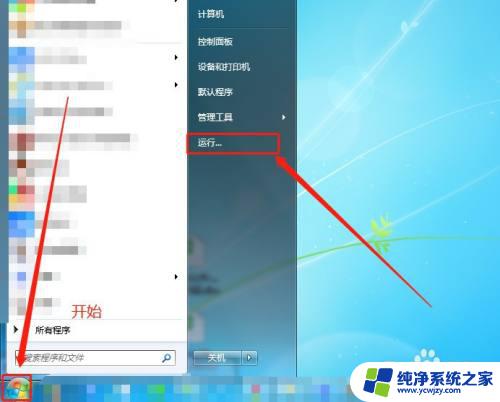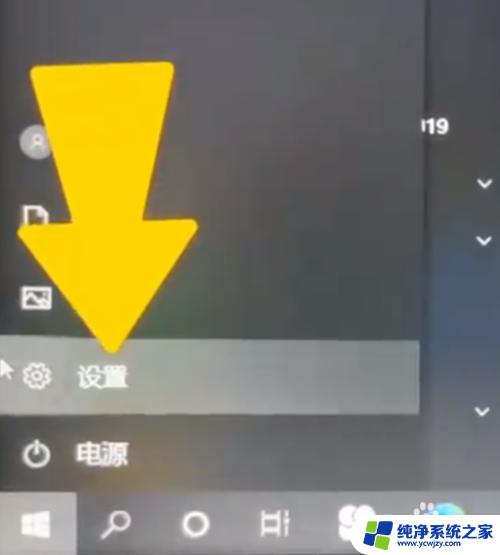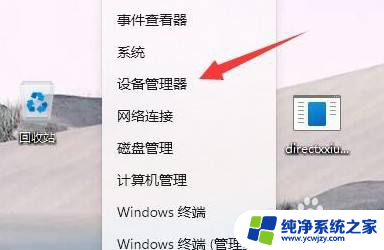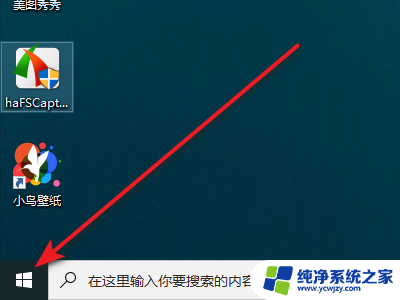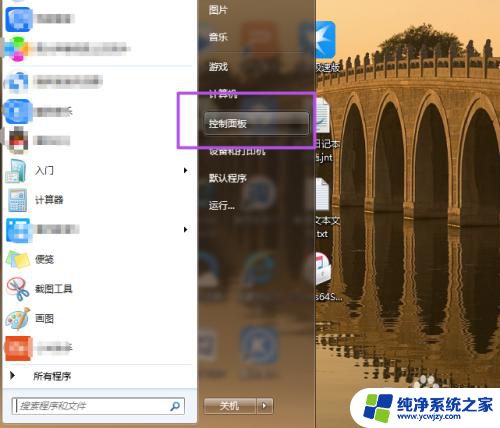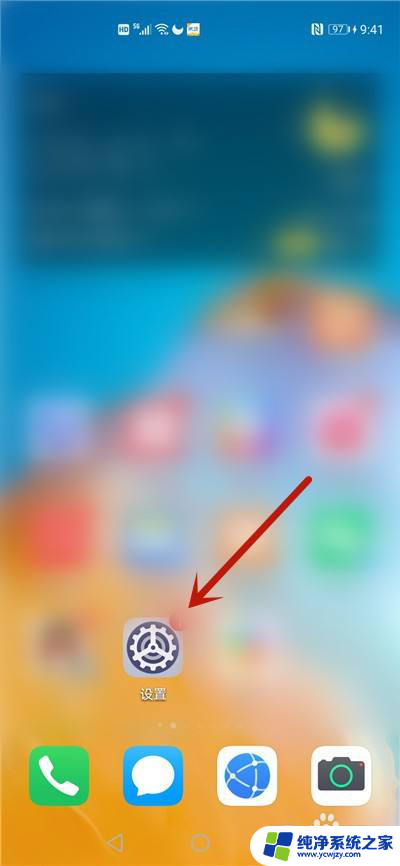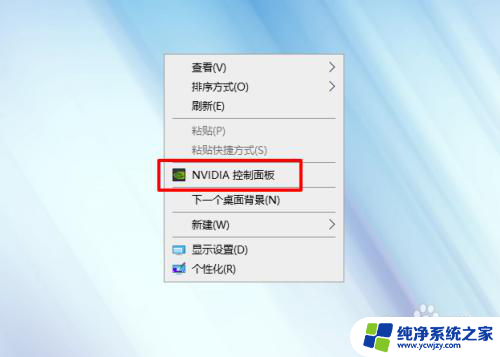电脑CPU设置在哪里?快速了解电脑CPU设置步骤
更新时间:2023-09-08 08:52:39作者:xiaoliu
电脑cpu设置在哪里,电脑CPU,即中央处理器,是电脑的核心组件之一,负责执行指令、处理数据和控制各个硬件设备的工作,它的性能直接影响着电脑的运行速度和稳定性。我们应该把电脑CPU安装在哪里呢?一般情况下,CPU是安装在主板上的,通过插槽与主板连接。而在主板上,通常有一个专门的插座,用于安放CPU。这个插槽通常位于主板的中央位置,以便于与其他组件的连接。当我们购买电脑主机时,CPU已经预先安装在了主板上,我们只需将主板插槽与CPU的插脚对准,轻轻插入即可。不同的主板和CPU可能有不同的插槽类型和安装方式,因此在安装前最好参考主板和CPU的使用手册,以免出现错误安装导致的损坏。
具体方法:
1.在开始菜单中,打开运行,如图
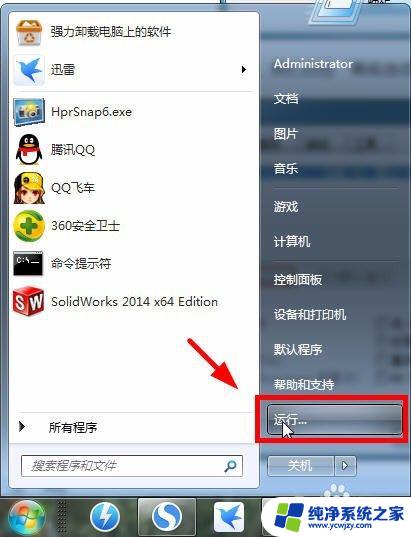
2.输入msconfig,点击确定。
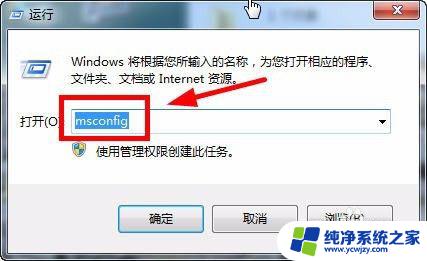
3.选择引导,
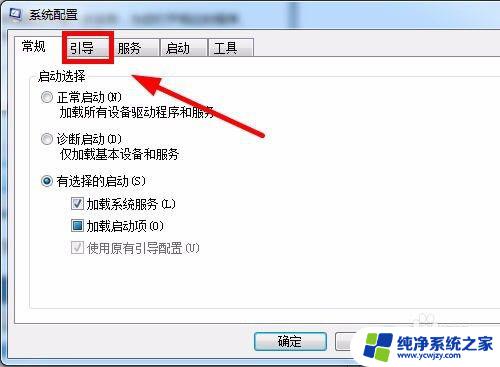
4.点击高级选项,如图
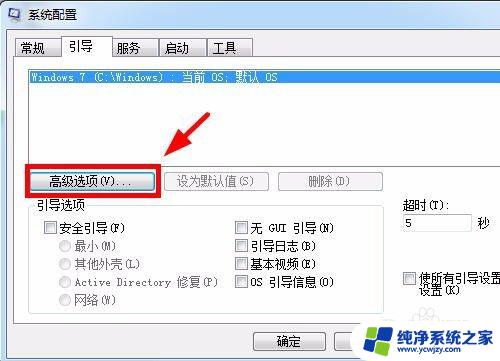
5.系统默认是灰色的,如图
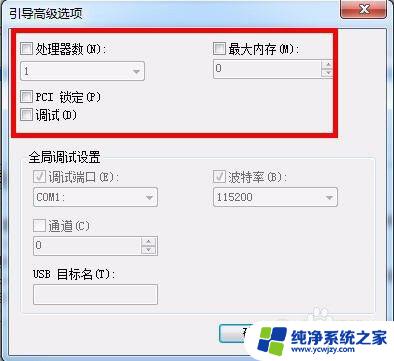
6.我们可以自由设置cpu核心数,和内存。如图,我的电脑设置了最大核心数8核。内存8G
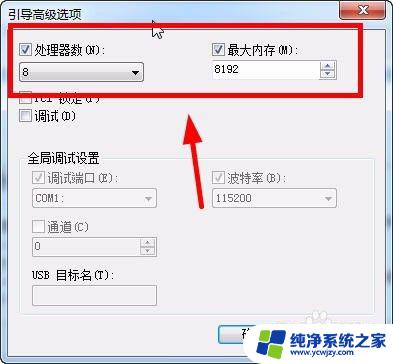
以上是关于电脑CPU设置位置的全部内容,如果有出现相同情况的用户,可以按照这个方法来解决。